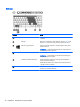User's Guide - Windows 8.1
Změna nastavení tabletu
Změnit je možné pohled a jas displeje.
Změna pohledu tabletu
Orientace zobrazení na tabletu se mění automaticky ze zobrazení na šířku na zobrazení na výšku a
obráceně.
1. Postup změny zobrazení na tabletu ze zobrazení na šířku na zobrazení na výšku:
Držte tablet svisle a pak jej otočte o 90 stupňů doprava (ve směru hodinových ručiček).
2. Postup změny zobrazení na tabletu ze zobrazení na výšku na zobrazení na šířku:
Držte tablet svisle a pak jej otočte o 90 stupňů doleva (proti směru hodinových ručiček).
Nastavení zámku automatického otáčení zobrazení na tabletu
Nastavení zámku automatického otáčení zobrazení tabletu, když je tablet odpojen z dokovací
stanice:
▲
Pro uzamčení funkce automatického otáčení displeje stiskněte při zapnutém tabletu tlačítko
zámku otáčení. Chcete-li funkci automatického otáčení odemknout, stiskněte toto tlačítko znovu.
– nebo –
1. Přejetím od pravého okraje zařízení TouchPad nebo dotykové obrazovky zobrazte ovládací
tlačítka a klepněte na položku Nastavení.
2. Klepněte na ikonu Obrazovka v pravé dolní části. Klepnutím na ikonu Zámek automatického
otáčení uzamknete současnou orientaci zobrazení a zabráníte otáčení. Když je zámek
automatického otáčení aktivní, zobrazí se na ikoně symbol zámku. Chcete-li vypnout zámek
automatického otáčení, opět klepněte na ikonu Zámek automatického otáčení.
Nastavení jasu obrazovky tabletu
Postup nastavení jasu obrazovky:
1. Přejetím od pravého okraje zařízení TouchPad nebo dotykové obrazovky zobrazte ovládací
tlačítka a klepněte na položku Nastavení.
2. Klepněte na ikonu Obrazovka v pravé dolní části. Zobrazí se vodorovný posuvník, kterým se
ovládá jas obrazovky.
POZNÁMKA: Můžete také klepnout na ikonu Měřič napájení na ploše systému Windows
v oznamovací oblasti na pravé straně hlavního panelu, poté na položku Upravit jas obrazovky a
následně posunout posuvníkem u nastavení Jas obrazovky ve spodní části obrazovky.
16 Kapitola 2 Seznámení s prvky počítače